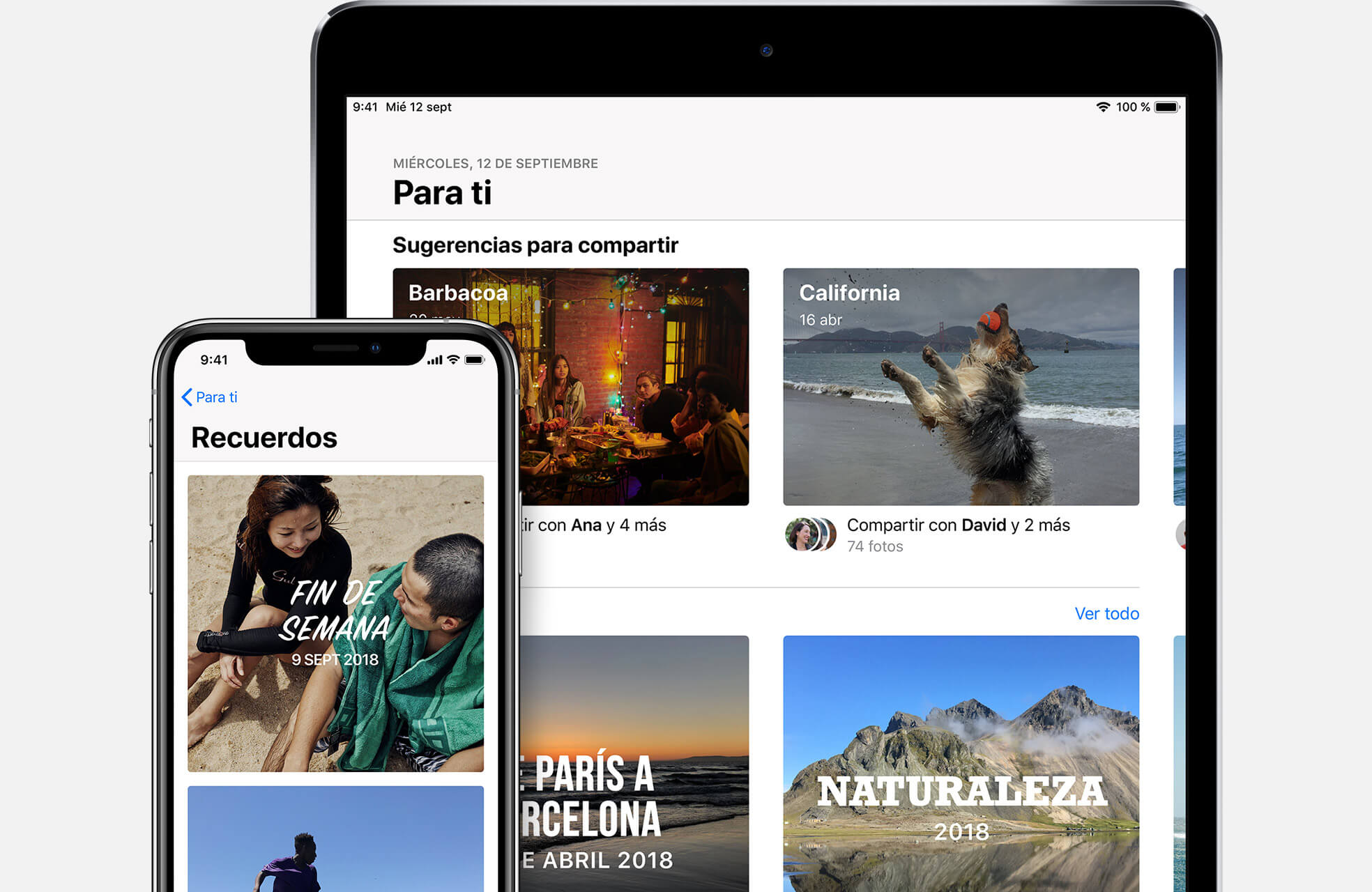Los álbumes son una magnífica forma de mantener nuestra fototeca ordenada. Nos permiten agrupar las diferentes fotos y videos a nuestro gusto.
Pero, además, podemos agrupar dichos álbumes en carpetas, algo que nos da gran flexibilidad pues nos permite combinarlas para agrupar y distribuir toda nuestra biblioteca en los apartados que deseemos.
Cómo crear carpetas
En nuestro iPhone o iPad
- Abrimos la app Fotos.
- Tocamos la pestaña Álbumes, en la parte inferior de la pantalla.
- En la parte superior a la derecha de "Mis álbumes" tocamos "Ver todo".
- Ahora tocamos "Editar" en la parte superior derecha.
- Tocamos el botón "+" en la parte superior izquierda.
- Elegimos "Nueva carpeta".
- Escribimos un nombre y tocamos Guardar.
- Pulsamos OK.
En nuestro Mac
- Abrimos la app Fotos.
- En la barra lateral izquierda tocamos en "Mis álbumes".
- Hacemos clic secundario en un espacio vacío y elegimos "Nueva carpeta".
- Tecleamos un nombre y pulsamos Intro (↵).
Cómo mover álbumes entre carpetas
En nuestro iPhone o iPad
La gestión de álbumes entre carpetas en los iPhone y iPad es limitada. Si disponemos de un Mac lo mejor es hacerlo directamente en él y dejar que los cambios se sincronicen vía iCloud. Si no disponemos de un Mac debemos crear la carpeta y luego los álbumes dentro de ella.
Aunque es algo más complejo, sobretodo si ya tenemos los álbumes creados, es sencillo seleccionar todas las fotos de un álbum y moverlas a uno nuevo.
En nuestro Mac
- Abrimos la app Fotos.
- En la barra lateral izquierda tocamos en "Mis álbumes".
- Para introducirlos en una carpeta seleccionamos los álbumes que deseamos mover y los arrastramos encima.
- Para sacarlos entramos en la carpeta, seleccionamos los álbumes y los arrastramos hasta la barra lateral, encima de "Mis álbumes".
Con estos sencillos pasos podremos tener todos los álbumes ordenados a nuestro gusto con el añadido que, al tocar "Todas las fotos" dentro de una carpeta, podremos ver juntas todas las fotos que forman parte de esta en lugar de tener que ir álbum por álbum.
Artículos relacionados:
- Sobre las ráfagas de fotos
- Sobre las fotos ocultas
- Cómo compartir fotos y vídeos con enlaces que expiran
- Cómo descargar las fotos de iCloud